Cum se determină data ultimei accesări a unui fișier sau a unui folder pe Windows
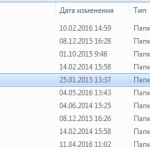
Data ultimei accesări a unui fișier sau a unui dosar este un parametru foarte important, mai ales când începeți să ștergeți fișierele inutile de pe disc. Uneori vedeți un fișier cu un nume destul de important la prima vedere și credeți că aveți nevoie sau nu. Dacă, în acel moment, știți că dosarul a mințit deja 3 ani și nimeni nu-l atinge, întrebarea ar fi fost rezolvată mai repede.
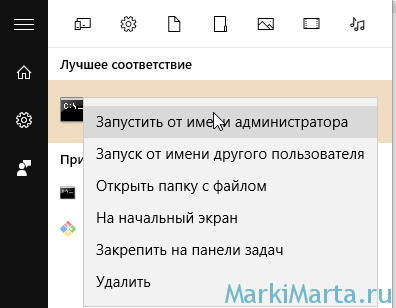
Fig.1. Rulați consola ca administrator
Windows nu stochează data implicită a ultimului acces la fișier, deoarece acest lucru va afecta foarte mult performanța. Prin urmare, pentru a activa această opțiune, veți avea nevoie nu doar de privilegii de administrator, ci și de anumite abilități de lucru cu consola, pentru a reduce riscul apăsării accidentale a degetelor, acolo unde nu este nevoie.
Pentru a permite salvarea informațiilor despre data ultimului acces la fișier, trebuie să activați parametrul corespunzător. Pentru a determina dacă este activată opțiunea de a salva și de a urmări informații despre data ultimei accesări a fișierului, trebuie să introduceți comanda în consola care rulează ca administrator (Figura 1):
interogare comportament fsutil disablelastaccess
Dacă valoarea este dezactivată, rezultatul va fi:
Pentru a permite salvarea informațiilor despre data ultimei accesări a fișierului, trebuie să introduceți comanda în consola:
comportamentul fsutil set disablelastaccess 0
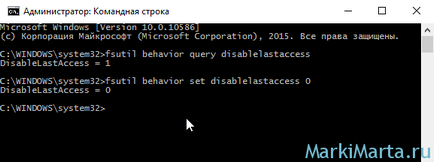
Fig.2. Activarea suportului pentru salvarea informațiilor despre data ultimei accesări a fișierului
În consecință, pentru a dezactiva parametrul, modificați valoarea de la 0 la 1:
comportamentul fsutil set disablelastaccess 1
După ce ați atribut valoarea 1 pentru a dezactiva accesul, puteți vedea data ultimei accesări a fișierului în Windows printr-un explorator normal. În mod implicit, browserul nu îl afișează, limitat la câmpuri precum Nume, Data schimbării, Tip și dimensiune (Fig.3). Dar pentru a forța să afișați încă o coloană nu este o problemă.
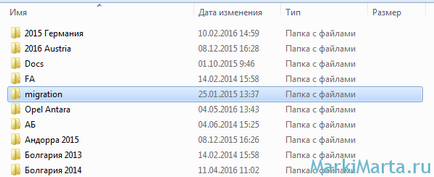
Figura 3. Coloanele afișate în exploratorul implicit
Pentru a afișa data ultimului acces la fișier în Windows Explorer, trebuie să faceți clic dreapta pe rândul cu numele câmpurilor afișate, în meniul derulant contextual faceți clic pe butonul "Mai mult" (Fig.4).
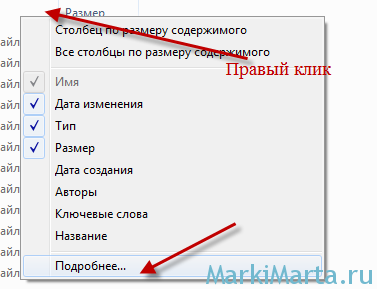
Figura 4. Adăugarea unui câmp nou în Windows Explorer, pasul 1
Fereastra care se deschide va afișa o listă de câmpuri pe care le puteți adăuga pentru a fi afișate în Explorer. După manipularea consolei, va apărea un nou câmp "Data accesului" (Figura 5).
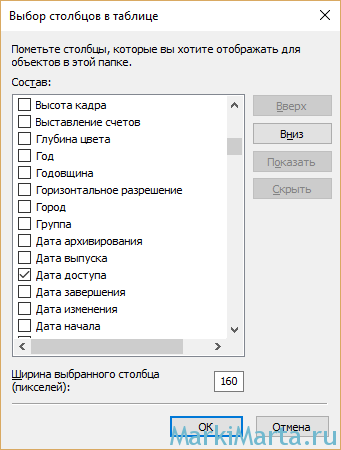
Figura 5. Adăugarea unui câmp nou în Windows Explorer, pasul 2. Câmp nou Data de acces
Acum, în Explorer când este selectat modul "Tabel" (modul de comutare este prezentat în figura 7), va fi afișat câmpul Data de acces, care indică data ultimei accesări a fișierului (Fig.6).
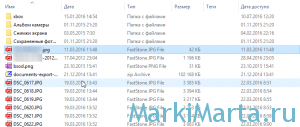
Figura 6. Afișarea unei vizualizări de tabel cu câmpul Data access
Figura 7. Treceți la vizualizarea Tabel din Explorer
Dacă după adăugarea afișării câmpului "Data accesului" în consola pentru a dezactiva ultimul parametru de urmărire a datei schimbării (comportamentul fsutil set disablelastaccess 1), coloana nu va dispărea automat din vizualizare, ci doar va afișa informații incorecte.